概要
企業のセキュリティ要件から、「パスワードを定期的に変更する」ことを要求されることは多いかと思います。
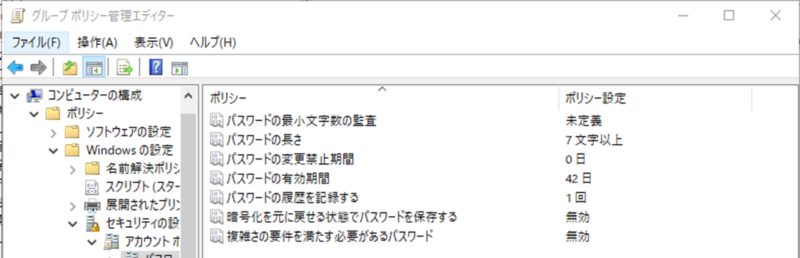
グループポリシーでこのようにパスワードの有効期間を設定します。
この場合だと42日を過ぎたあとでWindowsにサインインした場合にパスワードの変更が強制されます。
この動き自体に問題はないのですが、利用者側の都合もありますから、余裕を持ってパスワードを変更しておきたい。といったこともあるかと思います。
ただ、パスワードを変更する期限を覚えている方はあまりいないと思います(笑)
今回は、パスワードの有効期間が過ぎる前に利用者へ通知を行う設定を行ってみたいと思います。
手順
グループポリシーで下記の設定を行います。
※グループポリシーの設定の開き方については割愛します。
パスワードが無効になる前にユーザーに変更を促す
[コンピューターの構成] – [ポリシー] – [Windowsの設定] – [セキュリティの設定] – [ローカルポリシー] – [セキュリティオプション]を開きます。
「対話型ログオン: パスワードが無効になる前にユーザーに変更を促す」を有効にします。
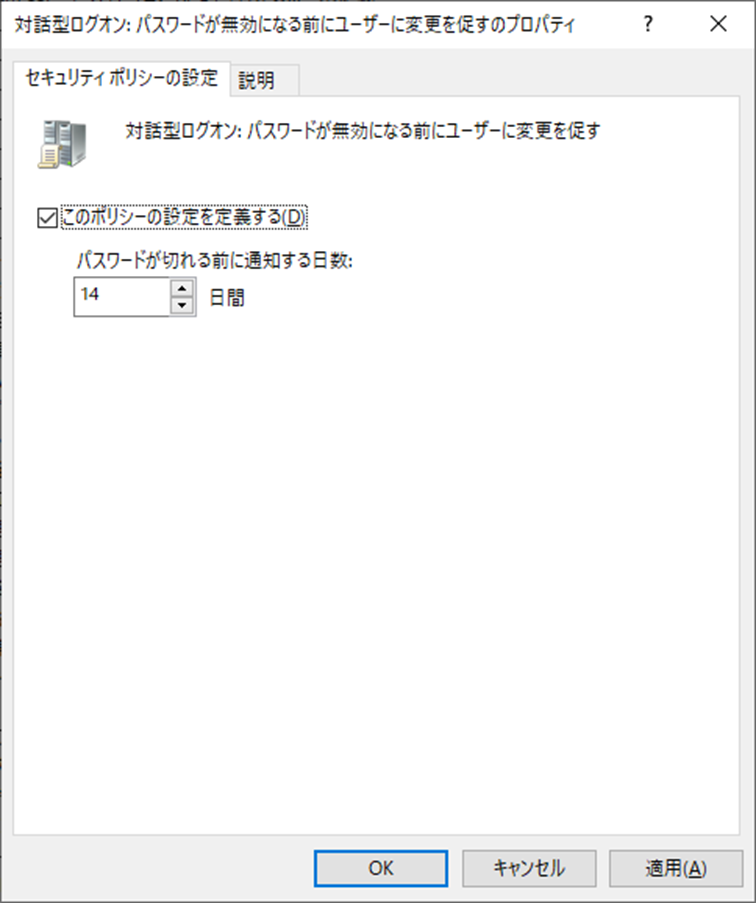
パスワードが切れる前に通知する日数を要件にあわせて指定します。
以上でパスワードの変更を促す通知を行うことが出来ます。
ただ、その他の設定の影響によっては通知が行われないことがあります。
その場合に備えて、念のため下記のグループポリシーも設定しておきます。
「バルーン通知をオフにする」無効
[ユーザーの構成] – [ポリシー] – [管理用テンプレート] – [タスクバーと[スタート]メニュー]を開きます。
「バルーン通知をオフにする」を「無効」にします。
「通知とアクションセンターを削除する」無効
[ユーザーの構成] – [ポリシー] – [管理用テンプレート] – [タスクバーと[スタート]メニュー]を開きます。
「通知とアクションセンターを削除する」を「無効」にします。
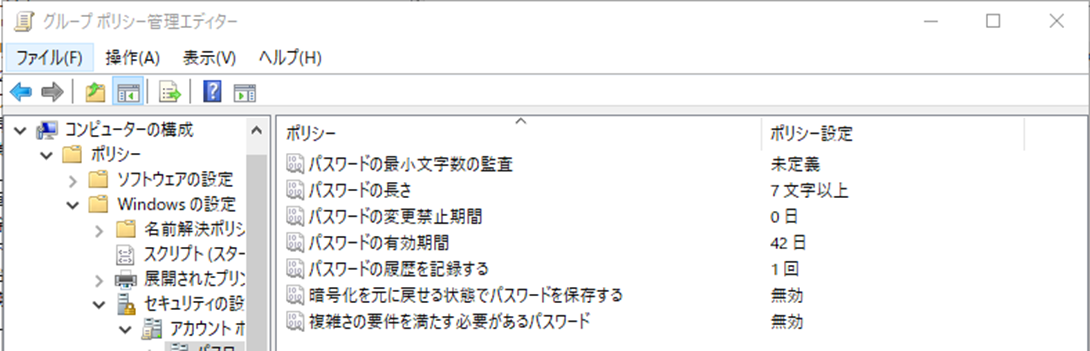
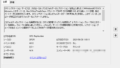
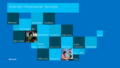
コメント